मान लें कि आपने तस्वीरों की एक श्रृंखला ली है जिसे संसाधित करने की आवश्यकता है। आप एडोब फोटोशॉप में छवि गुणवत्ता में सुधार कर सकते हैं। यदि आपको फ़ोटो की श्रृंखला में समान सुधार विधियों को लागू करने की आवश्यकता है, तो आप प्रक्रिया को रिकॉर्ड कर सकते हैं।
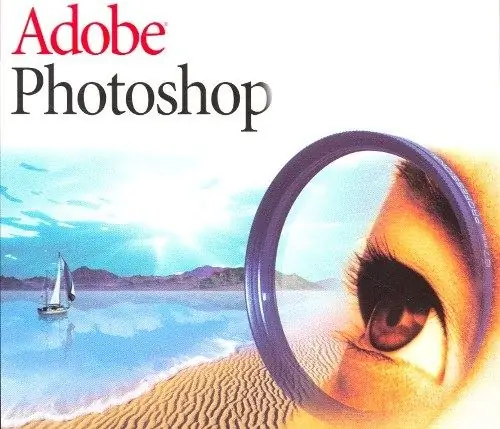
ज़रूरी
एडोब फोटोशॉप प्रोग्राम।
निर्देश
चरण 1
प्रसंस्करण के लिए तैयार कुछ तस्वीरें लें। यदि आपको उन्हें उसी प्रकार के आदेशों के साथ संपादित करने की आवश्यकता है, तो Adobe Photoshop में फ़ोटो खोलें और क्रियाएँ मेनू पर जाएँ। उदाहरण के लिए, चित्र बहुत गहरे हैं, इसलिए आपको चमक जोड़ने की आवश्यकता है। हो सकता है कि आप एक फ्रेम में कई पोर्ट्रेट सम्मिलित कर रहे हों, या एक ही सुधार उपकरण का उपयोग कर रहे हों: आप सभी समान क्रियाओं के लिए क्रियाओं का उपयोग कर सकते हैं।
चरण 2
इस उपकरण का नाम "कार्रवाइयां" के रूप में अनुवादित किया गया है, यह वॉयस रिकॉर्डर के कार्यों के समान है। प्रसंस्करण के सभी चरणों को रिकॉर्ड किया जाता है, और रिकॉर्ड किए गए को वापस चलाया जा सकता है और अन्य तस्वीरों पर लागू किया जा सकता है। अब, इससे पहले कि आप बनाना शुरू करें, रिकॉर्डिंग चालू करें।
चरण 3
टूलबार के नीचे आइकन पर क्लिक करके एक नई प्रविष्टि बनाएं - यह प्रोग्राम विंडो के निचले भाग में दाईं ओर से दूसरी प्रविष्टि है। फ़ंक्शन चालू करें और फ़ोटो को संसाधित करना प्रारंभ करें।
चरण 4
इमेज टैब चुनें, फिर एडजस्टमेंट लाइन और ब्राइटनेस | कंट्रास्ट मेनू पर जाएं।
चरण 5
छवि में परिवर्तनों को देखते हुए चमक मान सेट करें। ऐसा करने के लिए, आप Previev फ़ंक्शन का उपयोग कर सकते हैं। यदि वांछित परिणाम प्राप्त होता है, तो रिकॉर्डिंग को रोका जा सकता है।
चरण 6
गहरे रंग की तस्वीरों की एक श्रृंखला संसाधित करें। आपको बस एडोब फोटोशॉप में प्रत्येक फोटो को खोलने की जरूरत है, पहले बनाई गई प्रविष्टि का चयन करें और "प्ले" (प्ले) पर क्लिक करें।
चरण 7
क्रियाएँ मेनू प्रदर्शन किए जा रहे संचालन की एक श्रृंखला का एक रिकॉर्ड है। यह विशेष रूप से तब उपयोगी होता है जब आपको समान संपादन आदेशों में से कई को लागू करने की आवश्यकता होती है। क्रियाओं का उपयोग करके मुद्रण के लिए फ़ोटो तैयार करें। क्रियाएँ एक या एकाधिक फ़ाइलों पर लागू की जा सकती हैं। इस मेनू का उपयोग करके, आप प्रसंस्करण समय को काफी कम कर सकते हैं।
चरण 8
इंटरनेट पर तैयार कार्रवाइयां हैं। आप उन्हें अपने विवेक पर डाउनलोड और उपयोग कर सकते हैं। यह भी एक तरह का डिजाइन सबक है। यदि आप पेशेवर रूप से फोटोग्राफी करना चाहते हैं, तो क्रियाएँ चीजों को बहुत आसान बना देंगी। फोटोशॉप में एक्शन फाइल को इंस्टाल करने के लिए Alt = "Image" + F9 दबाएं। एक विंडो खुलेगी, जिसके मेनू में लोड एक्शन आइटम चुनें। डाउनलोड की गई फ़ाइल का पथ निर्दिष्ट करें - यह प्रोग्राम विंडो में दिखाई देगा।







